
Zawartość
Jeśli chcesz, aby Twój PS4 był zawsze aktualny, ale jesteś zbyt leniwy, aby samodzielnie pobrać nowe aktualizacje, oto jak włączyć automatyczne aktualizacje.
Automatyczne aktualizacje PS4 są naprawdę wygodne, ponieważ nie musisz czekać, aż aktualizacja zostanie zainstalowana po uruchomieniu PS4, zwłaszcza że jest to ostatnia rzecz, którą chcesz zrobić po włączeniu PS4. Może to być ogromny zabójca nastroju, gdy będziesz uruchamiał grę tylko po to, by uświadomić sobie, że aktualizacja musi zostać zainstalowana w pierwszej kolejności.
Tutaj automatyczne aktualizacje mogą być naprawdę przydatne. Włączając automatyczne aktualizacje ustawień i ustawiając PS4 w trybie gotowości, gdy nie grasz, aktualizacje będą automatycznie pobierane w tle, dzięki czemu nie będziesz się z nimi borykał podczas kluczowego czasu gry.
Jednak, aby uzyskać automatyczne aktualizacje, jest kilka rzeczy, które musisz zmienić w ustawieniach PS4, aby je włączyć, ale jest to naprawdę łatwe i przy naszej pomocy powinno to zająć tylko kilka minut. większość.
Bez zbędnych ceregieli, oto jak włączyć automatyczne aktualizacje PS4.
Włączanie automatycznych aktualizacji PS4
Jest kilka ustawień, które chcesz upewnić się, że są włączone, aby uzyskać automatyczne aktualizacje działające na PS4.
Aby rozpocząć, przejdź do menu Ustawienia, naciskając przycisk D-pad na ekranie głównym, a następnie przewiń do Ustawienia.
Stamtąd przewiń w dół i wybierz Ustawienia oszczędzania energii na liście.
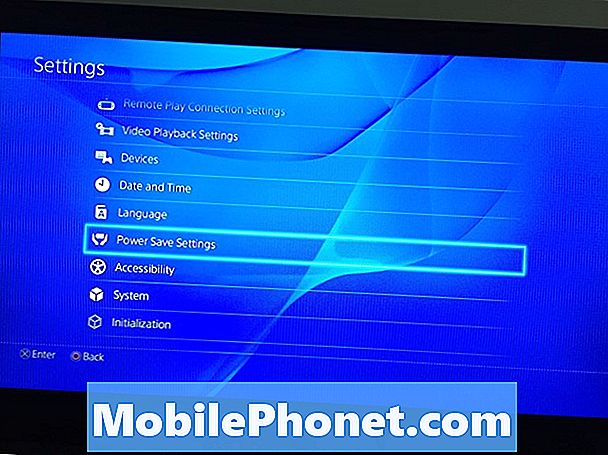
Następnie wybierz Ustaw funkcje dostępne w trybie spoczynku.
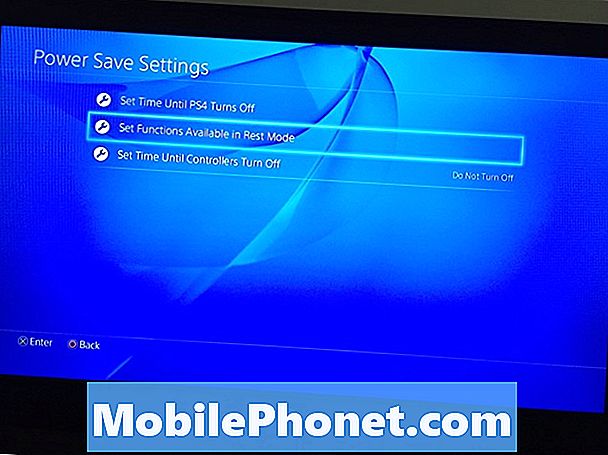
Opcja, którą chcesz sprawdzić, jest zaznaczona Pozostań w kontakcie z Internetem. Umożliwi to podłączenie PS4 do Internetu w trybie gotowości / odpoczynku.

Następnie wróć do głównej strony Ustawienia, gdzie wybrałeś Ustawienia oszczędzania energii, ale zamiast tego wybierzesz System, czyli dwa w dół od ustawień oszczędzania energii.
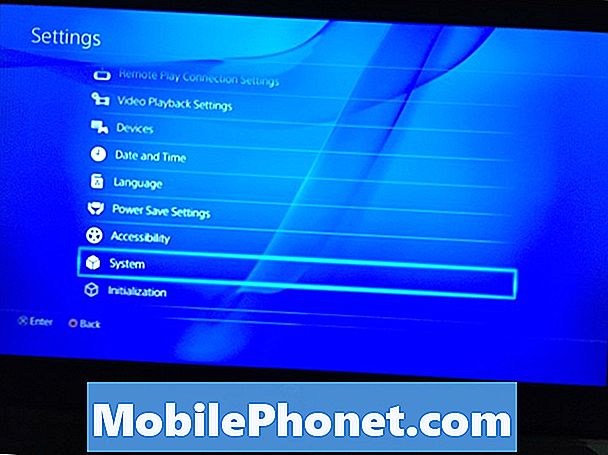
Wybierz Automatyczne pobieranie i przesyłanie.
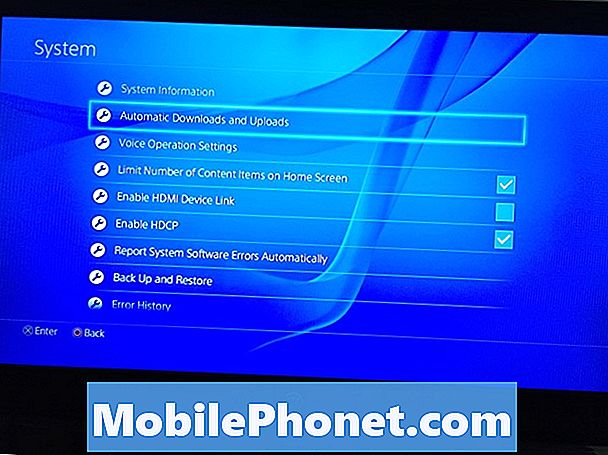
Zobaczysz tutaj kilka opcji. Najważniejsze są Pliki aktualizacji oprogramowania systemowego, Zainstaluj automatycznie, i Pliki aktualizacji aplikacji.
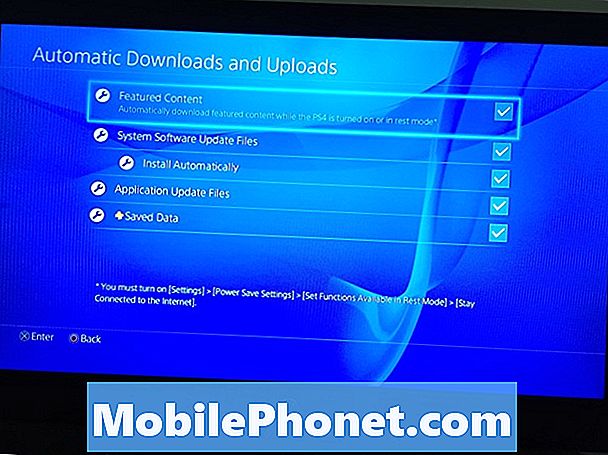
Pliki aktualizacji oprogramowania systemowego odnosi się do aktualizacji systemu firmy Sony i umieszczenia znacznika wyboru obok Zainstaluj automatycznie zostaną zainstalowane po pobraniu, nawet jeśli PS4 jest w trybie gotowości / odpoczynku. Pliki aktualizacji aplikacji odnosi się do gier i innych zainstalowanych aplikacji, więc jeśli aktualizacja pojawi się dla aplikacji, zostanie ona automatycznie pobrana w trybie gotowości / odpoczynku, ale może być zainstalowana tylko przy włączonej konsoli.
Ostatnim krokiem jest po prostu upewnienie się, że kiedy skończysz grać na wieczór, umieścisz PS4 w trybie gotowości / odpoczynku. Możesz to zrobić, naciskając i przytrzymując przycisk PS na kontrolerze, a następnie wybierając Wejdź w tryb gotowości. Konsola zasadniczo się wyłączy, ale zachowa kilka rzeczy działających w tle, na wypadek konieczności automatycznego pobrania i zainstalowania aktualizacji.
Ponadto tryb gotowości znacznie przyspiesza zasilanie konsoli, gdy chcesz ponownie grać w gry.
Oczywiście są też inne wskazówki PS4, o których powinieneś wiedzieć, w tym sposób przesyłania zrzutów ekranu na komputer za pomocą dysku flash USB. Jest to szybki i łatwy proces, który nie jest tak prosty, jak zwykłe udostępnianie na Facebooku lub Twitterze, ale wykonuje zadanie.
Możesz także dostosować kontrolki PS4 i zmapować prawie każdy przycisk na kontrolerze PS4, aby działać jako inny przycisk. Jest to po prostu przydatne dla niepełnosprawnych graczy, ale jest wielu innych ludzi, którzy z pewnością mogą skorzystać z czegoś takiego.


